Настроить традиционную среду рабочего стола Linux для автоматического запуска Kodi намного лучше, чем использовать специальный сеанс Kodi, который поставляется с программным обеспечением. Включение автоматического входа в Kodi имеет свои преимущества; для начала, вы не зацикливаетесь только на использовании Kodi. Хотите просматривать веб-страницы? Просто сверните медиацентр и вернитесь к нему позже.
Установить XFCE4
Если вы хотите настроить компьютер медиацентра с традиционным дистрибутивом Linux, вам для начала понадобится среда рабочего стола. Как правило, XFCE4 - отличный выбор, поскольку он легкий, но не настолько легкий, что вызывает проблемы с графикой.
Вы не используете дистрибутив Linux с установленным XFCE? Вам нужно будет вручную установить и настроить его. Для этого откройте окно терминала и введите команды, соответствующие вашему дистрибутиву Linux.
Ubuntu
В Ubuntu есть несколько спинов , в том числе XFCE. Для наилучшего взаимодействия лучше всего установить метапакет для Xubuntu. Это преобразует обычную установку Ubuntu в установку Xubuntu.
sudo apt установить xubuntu-desktop
Установка метапакета рабочего стола Xubuntu, несомненно, займет некоторое время, так как есть много программ и файлов конфигурации, которые нужно захватить. Пожалуйста, проявите терпение.
Не заинтересованы в использовании Xubuntu? Не волнуйтесь, если вы предпочитаете обычную установку XFCE для вашего ПК Kodi, попробуйте вместо этого эту команду установки:
sudo apt установить xfce4 *
Выполнение этой команды установит все доступные пакеты XFCE4 в репозиторий Ubuntu без необходимости указывать каждый пакет.
Debian
Debian выбирает XFCE4 в качестве одной из основных сред рабочего стола для выпусков ISO, поэтому есть большая вероятность, что вы уже используете его. Однако, если ваша установка Debian Kodi использует другую среду рабочего стола, вам необходимо вручную установить XFCE4. Сделайте это в диспетчере пакетов с помощью apt .
sudo apt установить xfce4 *
Arch Linux
Пользователи Arch могут быстро установить среду рабочего стола XFCE4, получив мета-пакет XFCE4.
sudo pacman -S xfce4
Fedora
Если вы собираете ПК с Kodi на базе Fedora, неплохо было бы использовать Fedora XFCE4 в качестве отправной точки. Если нет, используйте эту команду для установки полной среды в Fedora Linux.
sudo dnf install @ xfce-desktop-environment
OpenSUSE
OpenSUSE в основном позволяет пользователям использовать Gnome Shell или KDE 5, поэтому шансы на установку XFCE4 невелики. В результате вам нужно будет получить его вручную. Откройте терминал и используйте диспетчер пакетов Zypper , чтобы он заработал.
sudo zypper -n в шаблонах-openSUSE-xfce
Другие Linux
XFCE4 - одна из самых популярных легких настольных сред во всем Linux. Не должно возникнуть проблем с его поиском даже в самых малоизвестных дистрибутивах Linux. Чтобы установить его, просто найдите «XFCE4» в диспетчере пакетов. Кроме того, посетите официальный сайт, чтобы узнать, как его получить.
Автозапуск Kodi
Первым шагом в автоматическом запуске Kodi является вход в новую установку XFCE4. Нажмите «выйти» в текущей среде рабочего стола, чтобы перейти к экрану входа в систему. На экране входа в систему найдите «сеанс» и щелкните по нему. В меню сеансов найдите «XFCE», «XFCE4», «Xubuntu» и т. Д.
Теперь, когда выбран новый сеанс, щелкните свое имя пользователя и войдите в систему. Если окружение рабочего стола XFCE4 было правильно установлено на вашем ПК с Linux, вы сможете использовать XFCE4.
Внутри XFCE найдите «настройки» и откройте его. В области настроек найдите «Сеансы и запуск» и выберите его.
Область «Сеансы и запуск» позволяет пользователям изменять, какие программы запускаются автоматически при запуске рабочего стола XFCE. Чтобы убедиться, что Kodi делает это, когда компьютер находится в системе, выберите вкладку «Автозапуск приложения» в области «Сеансы и запуск».
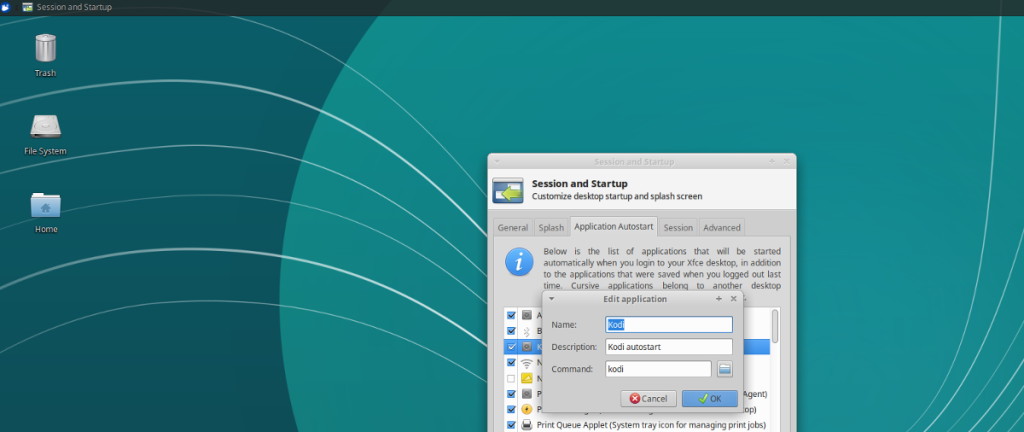
Чтобы добавить Kodi в качестве начальной записи для XFCE, нажмите кнопку «Добавить». Щелчок по «Добавить» вызывает пустое окно «Добавить приложение». В этом окне заполните «Kodi» под разделом имени , «Kodi Autostart» под описанием и «kodi» в области команд . Когда все будет хорошо, нажмите «ОК», чтобы добавить его.
Перезагрузите компьютер с Linux. При следующем входе в XFCE4 Kodi запустится сразу же!
Другие среды рабочего стола

Если вы не являетесь поклонником XFCE4, но все же хотите настроить свой компьютер с Linux для автоматического запуска Kodi, есть способ. Он начинается с открытия окна терминала. В терминале используйте команду CD для перехода в / usr / share / applications .
компакт-диск / USR / доля / приложения
Отсюда используйте команду mkdir для создания каталога автозапуска .
Примечание: если у вас уже есть папка автозапуска, команда завершится ошибкой.
mkdir ~ / .config / автозапуск
Затем используйте команду ls, чтобы найти имя файла ярлыка Kodi Media Center.
ls | grep kodi
Запуск ls с grep должен показать имя ярлыка Kodi на рабочем столе. В завершение скопируйте этот файл в папку ~ / .config / autostart .
cp kodi.desktop ~ / .config / автозапуск

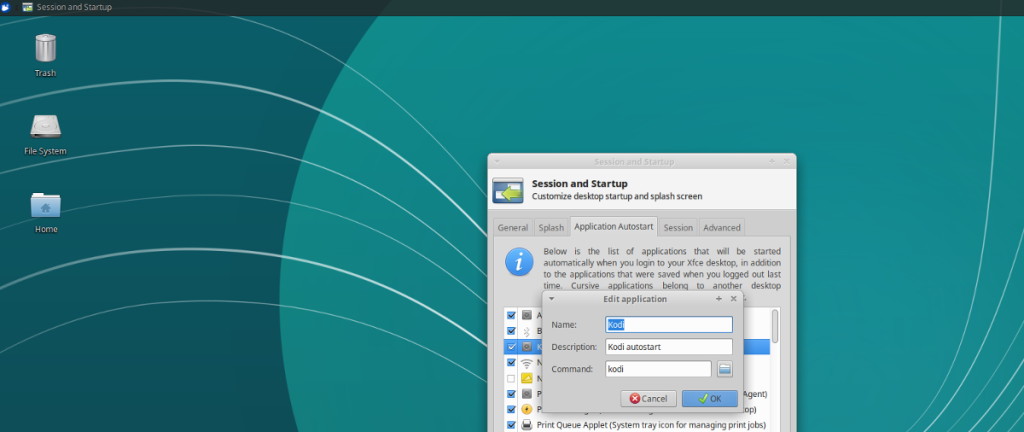




![Загрузите FlightGear Flight Simulator бесплатно [Развлекайтесь] Загрузите FlightGear Flight Simulator бесплатно [Развлекайтесь]](https://tips.webtech360.com/resources8/r252/image-7634-0829093738400.jpg)




